
Aggiungere sezioni a un documento in Pages per iCloud
Se stai lavorando in un documento di elaborazione testo, puoi dividere il documento in sezioni multiple, ciascuna delle quali può avere margini, numero di pagina, intestazioni e note a piè di pagina diversi.
Aggiungere una sezione
Puoi iniziare una sezione posizionando il punto di inserimento dove preferisci. Se il punto di inserimento è all’inizio del paragrafo, per esempio, la nuova sezione di una nuova pagina comincerà con quel paragrafo.
Clicca per posizionare il punto di inserimento dove vuoi che inizi la nuova sezione.
Clicca sul pulsante Inserisci
 nella barra degli strumenti, quindi scegli Interruzione di sezione.
nella barra degli strumenti, quindi scegli Interruzione di sezione.Il punto di inserimento si sposta all’inizio della nuova sezione nella pagina successiva.
Per personalizzare le intestazioni o i piè di pagina per questa sezione, vedi Inserire testo in intestazioni e piè di pagina.
Aggiungere e formattare una nuova sezione
In un documento di elaborazione testo, puoi far corrispondere ogni pagina all’inizio di una nuova sezione (eccetto la prima pagina di un documento o di una sezione). Puoi anche aggiungere una sezione dopo quella corrente.
Vai alla pagina che vuoi rendere l’inizio di una nuova sezione o alla pagina dopo cui desideri aggiungere una sezione.
Apri la
 barra laterale Documento, quindi clicca sulla scheda Sezione nella parte superiore.
barra laterale Documento, quindi clicca sulla scheda Sezione nella parte superiore.Clicca sul menu a comparsa “Crea una nuova sezione”, poi scegli da dove far partire la sezione.
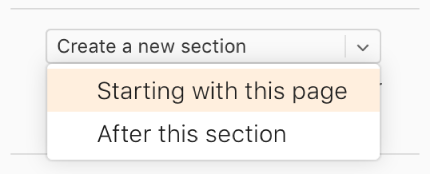
Se vuoi iniziare la sezione con la pagina corrente e l’opzione “A partire da questa pagina” è oscurata, assicurati che il punto di inserimento non sia nella prima pagina del documento (o della sezione esistente).
Se il documento è stato impostato per poter usare le pagine affiancate, clicca sul menu a comparsa “Inizio sezione”, poi scegli un’opzione per determinare da dove inizia il contenuto della sezione:
Avanti: inizia la sezione nella pagina destra o sinistra, in base a quella che si sussegue nel documento. Se non vuoi che nel documento ci siano pagine bianche, scegli Avanti.
A destra: inizia la sezione nella prima pagina a destra. Se la pagina successiva nel documento è quella a sinistra, prima dell’inizio della sezione a destra verrà inserita una pagina bianca.
A sinistra: inizia la sezione nella prima pagina a sinistra. Se la pagina successiva nel documento è quella a destra, prima dell’inizio della sezione a sinistra verrà inserita una pagina bianca.
Scegli le opzioni di impostazioni e piè di pagina per la nuova sezione in Intestazioni e piè di pagina:
Nascondi sulla prima pagina della sezione: mostra intestazioni e piè di pagina in tutte le pagine della sezione, a eccezione della prima.
La pagina sinistra e la pagina destra sono diverse: per i documenti con pagine affiancate, puoi usare intestazioni e piè di pagina diversi per la pagina destra e la sinistra.
Come sezione precedente: deseleziona questa opzione per usare numeri, intestazioni o piè di pagina diversi per questa sezione.
Scegli come visualizzare i numeri di pagina:
Formato: clicca sul menu a comparsa e scegli un formato numerico.
Continua dalla sezione precedente: scegli se vuoi che i numeri di pagina continuino dalla sezione precedente senza interruzioni.
Inizia da: seleziona questa opzione se vuoi che questa sezione abbia una numerazione di pagine indipendente, poi inserisci il numero con cui vuoi che inizi.
Per vedere dove hai aggiunto sezioni a un documento, apri il documento in Pages per Mac, iPhone o iPad e osserva le miniature delle pagine. Se selezioni una miniatura, compare un colore di sfondo dietro a tutte le miniature della pagina che appartengono alla sezione.